Facebook-ejede Instagram kom fra en ydmyg begyndelse, før det blev det sociale medie/fotografi-kraftcenter, som det er i dag, og har for nylig gennemgået en række ændringer, herunder en opdateret brugergrænseflade og logo, og senest introduktionen af Instagram Stories. Men vent, ligner det ikke Snapchat Stories? Her forklarer vi, hvad Instagram Stories er, samt hvordan du opretter dine egne og ser andre.
Indholdsfortegnelse
Sådan bruger du Instagram Stories: Hvad er Instagram Stories?
Før vi fortsætter med at forklare, hvordan man bruger Instagram Stories, tænkte vi, at vi ville forklare, hvad det er, og hvor det kom fra. Hvorfor “hvor kom det fra?” –mange hævder, at Instagram Stories er nøjagtig det samme som de enormt populære Snapchat Stories, minus de augmented reality-filtre, der gør Instagrams rivaliserende tjeneste så populær. Men det går ud over det – måden du interagerer med det på og brugergrænsefladen ligner meget Snapchat Stories, hvilket får mange til at tro, at det i det væsentlige var “stjålet” fra Snapchat.
Selvom vi ikke beskylder Facebook-ejede Instagram for at stjæle tjenesten, kan lighederne mellem de to simpelthen ikke ignoreres. Hvis du vil lære mere om Snapchat og de uden tvivl bedre Snapchat-historier, så tag et kig på dette: Sådan bruger du Snapchat (filtre, historie og mere)
I hvert fald, vi afviger. Instagram Stories giver brugerne mulighed for at skabe en ‘historie’ af billeder og videoer, der automatisk slettes efter 24 timer. Brugere kan tegne på fotos og videoer, tilføje tekst og endda filtre for at pifte dem op, før de også poster. Dette giver brugerne mulighed for at dokumentere og dele billeder og videoer af deres daglige liv (normalt begivenhedsløst, hvorfor det ikke er et problem at blive slettet efter 24 timer) uden at tilstoppe det primære Instagram-feed – en faux pas på sociale medier for mange Instagram-brugere.
Her viser vi dig, hvordan du opretter og ser Instagram-historier, sammen med et par tips, vi har samlet op gennem tiden.
Sådan bruger du Instagram Stories: Sådan opretter du en Instagram Story
Så hvordan tager du del i hypen og skaber en Instagram-historie? Den første ting at gøre er at få Instagram-appen og tilmelde dig tjenesten – den er tilgængelig til iOS og Android. Når du er logget ind og alt er konfigureret, er næste trin at stryge til højre fra Instagram-hovedfeedet for at få adgang til Story-kameraet. Brugere kan også trykke på cirkelikonet i øverste venstre hjørne, men at stryge er generelt den nemmeste mulighed.

Derfra har du to muligheder – du kan enten tage et billede ved at bruge det for- eller bagudvendte kamera på din smartphone eller stryge ned fra toppen af skærmen for at vælge et billede eller en video taget inden for de sidste 24 timer.
Når du har taget/valgt billedet eller videoen, har du mulighed for at tegne på det, tilføje tekst eller emoji og endda ændre filteret, før du sender det til din Instagram Story. Tryk på penikonet, og vælg en farve og en af de tre penstile til at tegne på dit billede. Tryk på A-ikonet for at tilføje tekst og emoji til dit billede – når du er færdig med at indtaste tekst, kan teksten flyttes og roteres med to fingre. Du kan også stryge til venstre og højre for at tilføje forskellige filtre, selvom de tilgængelige ikke er nær så gode som det udvalg, Snapchat tilbyder.
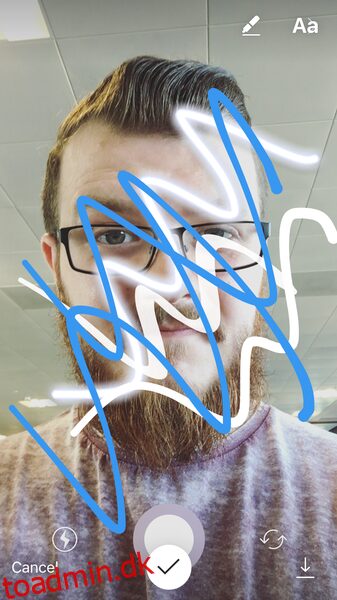
Når du er tilfreds med din kreation, skal du blot trykke på fluebenet nederst på skærmen for at offentliggøre den, så alle dine følgere kan se den. Det er intet værd, at du kan gå til din Instagram-indstillingsmenu (tilgængelig via profilsiden) for at ændre din histories privatliv, så kun dem, der følger dig, kan se den i stedet for nogen, for eksempel. Du kan også trykke på din historie for at se den igen, og du kan stryge op fra ethvert opslag for at se, hvem der har set/set den.
Sådan bruger du Instagram-historier: Sådan får du vist en Instagram-historie
Nu ved du, hvordan du opretter din egen Instagram-historie, hvordan ser du andres historier? Det er egentlig ret simpelt: Enhver, der har postet en historie inden for de seneste 24 timer, vil dukke op øverst på dit Instagram-feed omgivet af en pink/gul cirkel, med en nuance, der ligner Instagram-logoet. Dem med en farverig cirkel har postet historier, som du endnu ikke har set, og du skal blot trykke på dem for at se dem.
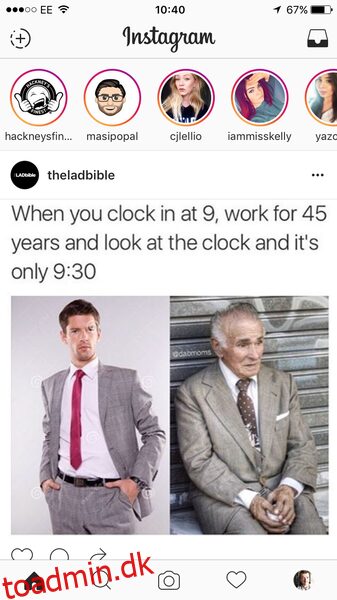
Når du trykker på en historie, vil det dog ikke kun vise dig én historie – det viser dig alle usete historier på dit feed, den ene efter den anden. Du kan trykke for at springe billeder eller videoer over, som du er ligeglad med, eller trykke og holde på skærmen for at sætte den på pause for dem, du gør. Hvis du vil afslutte tidligt, skal du blot stryge ned på skærmen for at lukke den.
Du kan også se historier om personer, du ikke følger, hvis deres privatlivsindstillinger tillader det. Du skal blot gå til personens profilside, og hvis vedkommende har en Instagram-historie tilgængelig, vil profilbilledet være omgivet af den samme pinky-gule cirkel som dem på dit Instagram-feed. Tryk på det for at se det – så enkelt er det.

